Comment lancer des applications instantanément avec Wox sous Windows

Découvrez comment utiliser Wox pour lancer vos applications, exécuter des commandes et plus encore, instantanément.
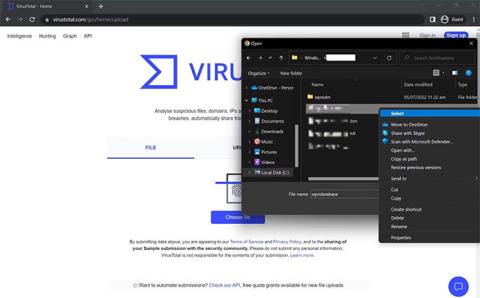
Windows Defender vous avertit lors des analyses de sécurité de routine qu'il a détecté une menace appelée cheval de Troie : Script/Wacatac.B ! Ml? Vous a-t-on dit que Windows Defender avait tenté de remédier à la menace, mais sans succès, et qu'une action supplémentaire était nécessaire ?
Si tel est le cas, votre ordinateur est infecté par le cheval de Troie Wacatac que Windows Defender ne peut pas supprimer automatiquement. Dans cet article, Quantrimang.com discutera plus en détail avec les lecteurs du cheval de Troie Wacatac, de la manière dont il infecte votre ordinateur et de ce que vous devez faire lorsque ce cheval de Troie apparaît.
Qu'est-ce que le cheval de Troie Wacatac.B!ml ?
Wacatac.B!Ml est classé comme cheval de Troie par Windows Defender car il infiltre le système d'exploitation Windows en incitant les utilisateurs à exécuter un fichier qui semble légitime.
Dès qu’il infecte votre système, ce cheval de Troie vous expose à un risque d’usurpation d’identité, d’infection de données et de perte financière. De plus, cela consommera beaucoup de ressources en arrière-plan à votre insu, ce qui ralentira les performances du système.
Par conséquent, vous devez le supprimer immédiatement. Même Microsoft Defender vous avertit des dangers de ce cheval de Troie dans sa section d'avertissement et vous invite à agir immédiatement. La question est de savoir comment Wacatac.B!Ml est apparu sur votre ordinateur ?
Comment le cheval de Troie Wacatac.B!Ml pénètre-t-il dans le PC ?
Pour comprendre comment le cheval de Troie Wacatac est entré dans votre PC, posez-vous les questions suivantes :
Si vous avez répondu oui à l'une des questions ci-dessus, vous avez découvert comment le cheval de Troie Wacatac s'est introduit dans votre ordinateur. Mais pourrait-il s’agir d’une fausse alerte ? Il existe également une possibilité, vous devez donc d’abord l’exclure.
Assurez-vous que l'avertissement du cheval de Troie Wacatac.B!Ml est correct.
Avez-vous détecté une infection par un cheval de Troie après avoir exécuté une analyse de sécurité aléatoire ? Vous devez vous assurer que l’avertissement du cheval de Troie Wacatac est exact. Veuillez suivre les étapes ci-dessous :
1. Visitez le site Web de VirusTotal . Cliquez sur le bouton Choisir un fichier sur le site Web de VirusTotal.
2. Accédez au chemin de l'élément concerné où Windows Defender a détecté le cheval de Troie. Dans presque tous les cas, le chemin sera le suivant :
C:\WINDOWS\System32\config
ystemprofile\AppData\Local\Microsoft\Windows\INetCache\IE\QINNLJOV.htm3. Sélectionnez le fichier infecté et téléchargez-le.
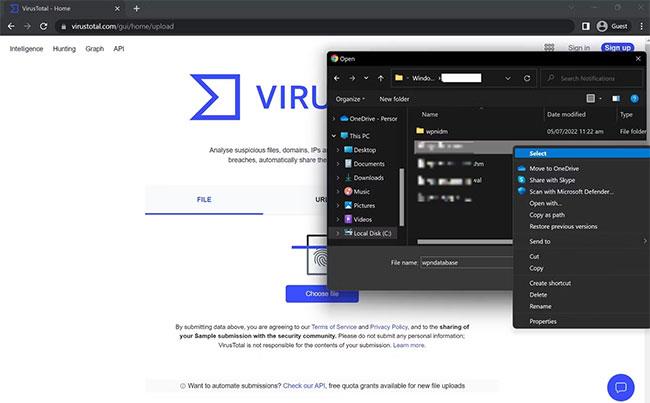
Téléchargez des fichiers infectés sur le site Web de VirusTotal
Si l'analyse ne rapporte aucun résultat, il peut s'agir d'une fausse alarme. Cependant, que le fichier soit propre ou que l'analyse détecte des chevaux de Troie ou des logiciels malveillants, il est préférable de les analyser et de les supprimer.
Comment supprimer le cheval de Troie Wacatac.B!Ml de votre appareil
Si vous êtes sûr que la menace Wacatac n'est pas une fausse alarme et que vous souhaitez simplement vous assurer que votre appareil n'est pas infecté ou que l'analyse montre que le fichier que vous avez analysé est infecté, vous devez effectuer les étapes suivantes :
1. Supprimez les fichiers infectés
La première étape consiste à supprimer le fichier infecté qui, selon Windows Defender, est infecté. Par conséquent, accédez au même chemin mentionné ci-dessus, cliquez avec le bouton droit sur le fichier et sélectionnez Supprimer.
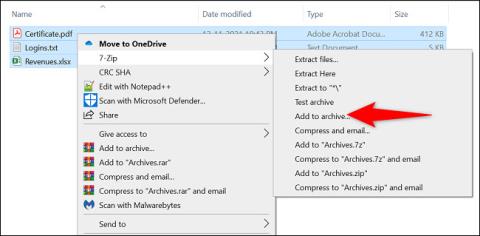
Supprimez le fichier infecté après l'avoir localisé en accédant au chemin dans l'Explorateur de fichiers.
Après avoir supprimé le fichier, exécutez à nouveau le contrôle de sécurité sur votre ordinateur. Si le cheval de Troie continue d'apparaître sur le système, passez au correctif suivant.
Si le fichier que Windows Defender détecte comme menace est un fichier du système d'exploitation Windows, vous devez être prudent avant de le supprimer. Sinon, cela pourrait rendre votre ordinateur impossible à démarrer.
2. Supprimez la menace manuellement
La sécurité Windows facilite la suppression manuelle des menaces. Voici les étapes à suivre :
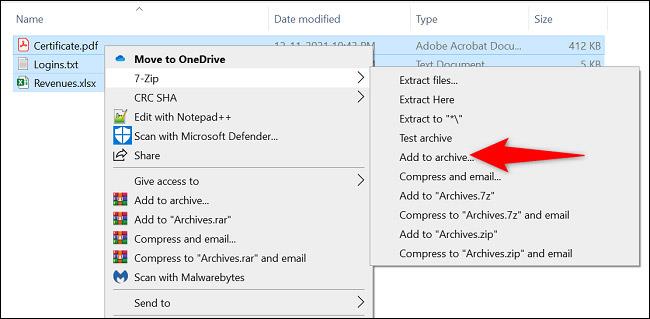
Ouvrez les paramètres de sécurité Windows
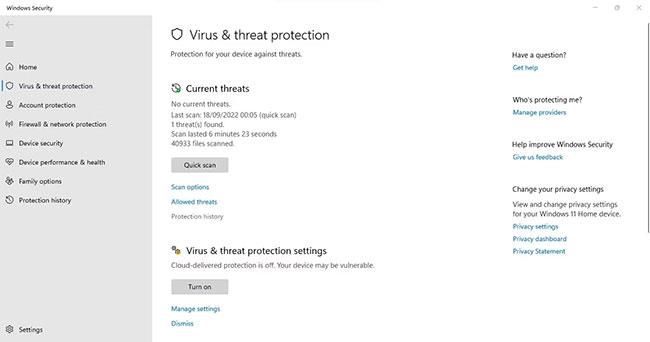
Cliquez sur Historique de protection sous Protection contre les virus et les menaces.
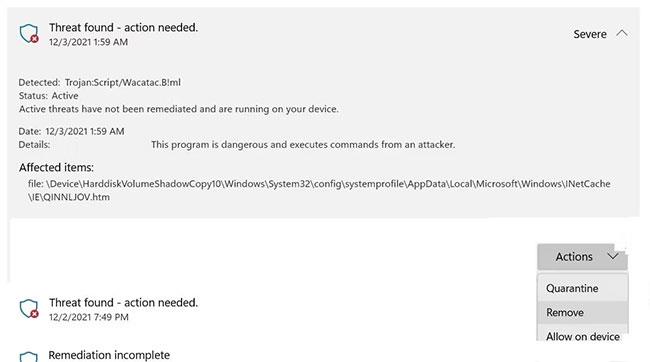
Supprimez la menace Wacatac en cliquant sur le bouton Supprimer dans le menu déroulant Actions.
Relancez l'analyse. Si la menace n'est pas éliminée, suivez les mêmes étapes et sélectionnez Quarantaine dans le menu déroulant Actions . Cela empêchera le virus de se propager davantage. Passez à l'étape suivante.
3. Exécutez une analyse des logiciels malveillants en mode sans échec
Normalement, la présence de logiciels malveillants empêchera Windows Defender de supprimer les fichiers infectés. Pour éviter que cela ne se produise, vous devez d'abord démarrer votre appareil en mode sans échec . De cette façon, les logiciels malveillants n’interféreront pas avec la suppression des fichiers infectés.
Vous devez ensuite effectuer une analyse complète à l'aide de Windows Defender. N'oubliez pas qu'une analyse antivirus complète peut prendre plus d'une heure, alors soyez patient et laissez le processus se terminer. Une fois l'analyse terminée, vérifiez si Windows Defender signale toujours des menaces. Si tel est le cas, exécutez une analyse des logiciels malveillants avec un programme antivirus tiers.
Parfois, Windows Defender ne supprime pas complètement les logiciels malveillants ou continue de donner des avertissements incorrects malgré la suppression des virus. Un logiciel tiers peut vous aider à déterminer si une menace est présente et à la supprimer si c'est le cas. Si l'opération échoue toujours, réinitialisez l'ordinateur.
4. Réinitialisez le système d'exploitation
Lorsqu'aucun des correctifs ne fonctionne, vous pouvez réinitialiser Windows en dernier recours. Pendant le processus de réinitialisation, Windows supprimera toutes les applications installées et restaurera toutes les personnalisations aux valeurs par défaut, mais vos fichiers resteront intacts (si vous choisissez de le faire). Quantrimang.com propose des instructions sur la façon de réinitialiser votre appareil Windows aux paramètres d'usine si vous ne savez pas comment le faire.
L'avertissement du cheval de Troie Wacatac apparaît-il lorsque vous téléchargez le fichier ?
Rencontrez-vous un avertissement du cheval de Troie Wacatac lors du téléchargement d'un fichier spécifique depuis Internet ? Si tel est le cas, déconnectez temporairement votre appareil d'Internet. Déconnecter votre PC d'Internet empêchera le cheval de Troie d'infecter votre système s'il tente d'entrer.
Ensuite, analysez votre ordinateur à la recherche de logiciels malveillants avec Windows Defender pour voir s'il détecte le cheval de Troie. Lorsqu'il n'affiche aucun cheval de Troie mais affiche ensuite un avertissement lorsque vous téléchargez le fichier, confirmez qu'il ne s'agit pas d'un faux avertissement.
Il a été signalé que des avertissements du cheval de Troie Wacatac apparaissent parfois lors du téléchargement de fichiers compressés, notamment avec l'extension .RAR, même à partir de sources légitimes. Si tel est votre cas, suivez les étapes ci-dessous :
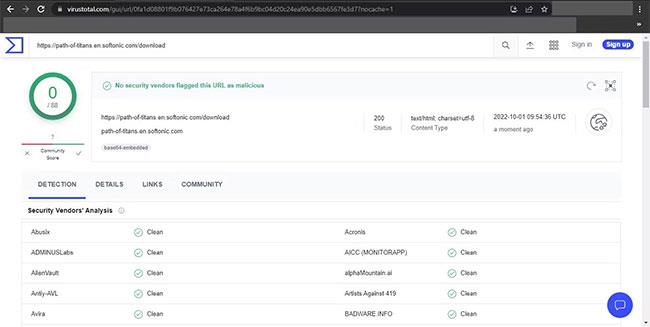
Analyser les fichiers avec VirusTotal
Si le scanner VirusTotal renvoie des résultats propres, vous pouvez télécharger le fichier sans souci. Ajoutez simplement une liste blanche à Windows Defender pour exclure ce fichier et vous avez terminé. Si l'outil détecte un malware, il est préférable de ne pas le télécharger.
Vous comprenez désormais mieux le cheval de Troie Wacatac. Si votre appareil est infecté par un virus, sa suppression sera désormais plus simple. De plus, utilisez un logiciel antivirus tiers avec Windows Defender pour garantir davantage la sécurité du système.
Découvrez comment utiliser Wox pour lancer vos applications, exécuter des commandes et plus encore, instantanément.
Découvrez comment créer un cercle jaune autour du pointeur de la souris pour le mettre en surbrillance sur Windows 10. Suivez ces étapes faciles pour améliorer votre expérience utilisateur.
Découvrez pourquoi l
Sous Windows 11, configurez facilement des raccourcis pour accéder rapidement à des dossiers spéciaux dans votre menu Démarrer.
Découvrez comment résoudre l
Découvrez comment utiliser un disque dur externe avec un Chromebook pour transférer et stocker vos fichiers en toute sécurité. Suivez nos étapes pour un usage optimal.
Dans ce guide, vous apprendrez les étapes pour toujours utiliser une adresse MAC aléatoire pour votre adaptateur WiFi sous Windows 10. Optimisez votre sécurité en ligne!
Découvrez comment désinstaller Internet Explorer 11 sur Windows 10 pour optimiser l'espace de votre disque dur.
Découvrez comment utiliser Smart Defrag, un logiciel de défragmentation de disque dur gratuit et efficace, pour améliorer les performances de votre ordinateur.
Le moyen le plus simple de déverrouiller du contenu et de protéger tous les appareils avec un VPN crypté est de partager la connexion VPN via un point d








